푸시 알림 캠페인 분석 리포트 : 반복 발송

조회 조건
일자별
발송이 진행된 일자의 독립적인 발송의 통계를 조회하는 방법입니다.
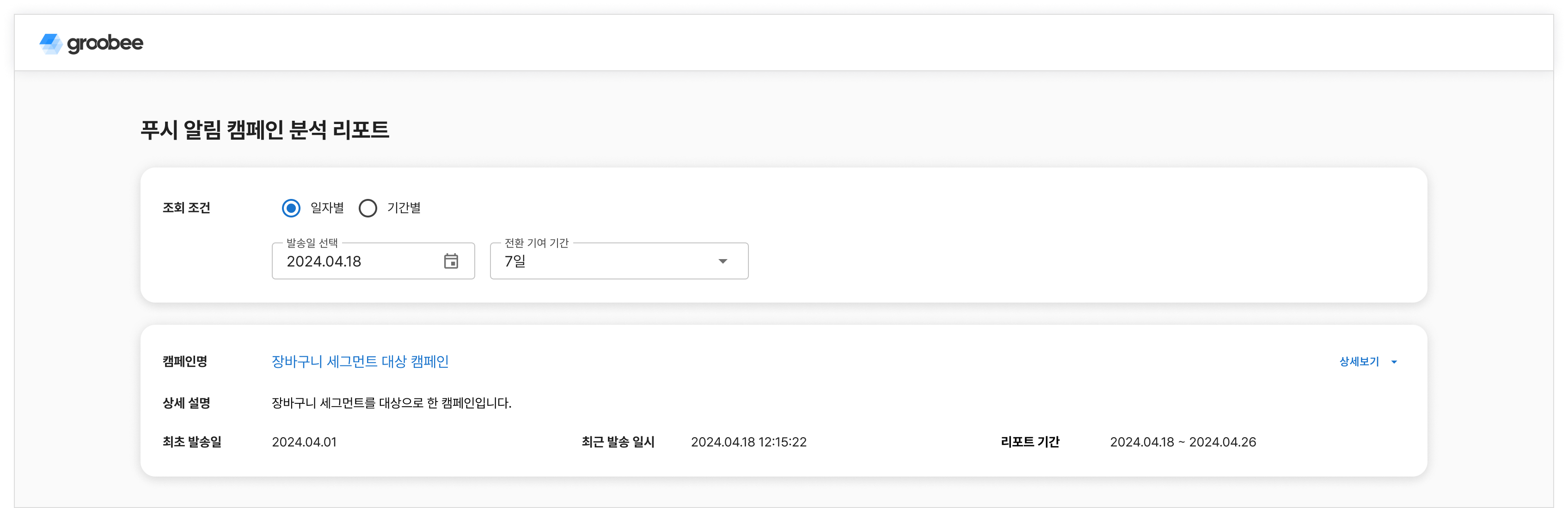
조회 조건 선택 - 일자별
• 발송일 선택 : 푸시 발송이 진행된 일자를 캘린더에서 선택하여 통계를 확인합니다. 발송이 진행된 일자에는 파란 표시가 있습니다.
• 전환 기여 기간 : 푸시 발송일부터 얼마만큼의 기간의 통계를 확인할지 선택합니다.
캠페인 및 리포트 정보
• 캠페인명 : 캠페인명을 확인합니다. 클릭 시 해당 캠페인의 페이지를 확인할 수 있습니다.
• 상세 설명 : 캠페인의 상세 설명을 확인합니다.
• 상세보기 : 클릭 시 캠페인 설정 요약 사항을 확인할 수 있습니다.
- 발송 OS : 캠페인 생성 시 설정한 발송 OS를 표시합니다. (전체 / Android / iOS)
- 발송 목적 : 캠페인 생성 시 설정한 발송 목적을 표시합니다.(광고성 / 정보성)
- 캠페인 기간
- 수동 종료 전까지 : "수동 종료 전까지"로 표시되며, 발송 완료 탭으로 이동 시 첫 발송일 ~ 완료일을 표시합니다.
- 기간 지정 : 캠페인 만들기 시 지정한 기간을 표시합니다.
- 최초 발송일 : 반복 캠페인에서 처음으로 메시지가 발송된 일자입니다.
• 최근 발송 일시 : 현 시점에서 가장 최근에 발송된 푸시의 발송 일시입니다.
• 리포트 기간 : 선택한 발송일과 전환 기여 기간에 따른 분석 리포트 기간입니다.
기간별
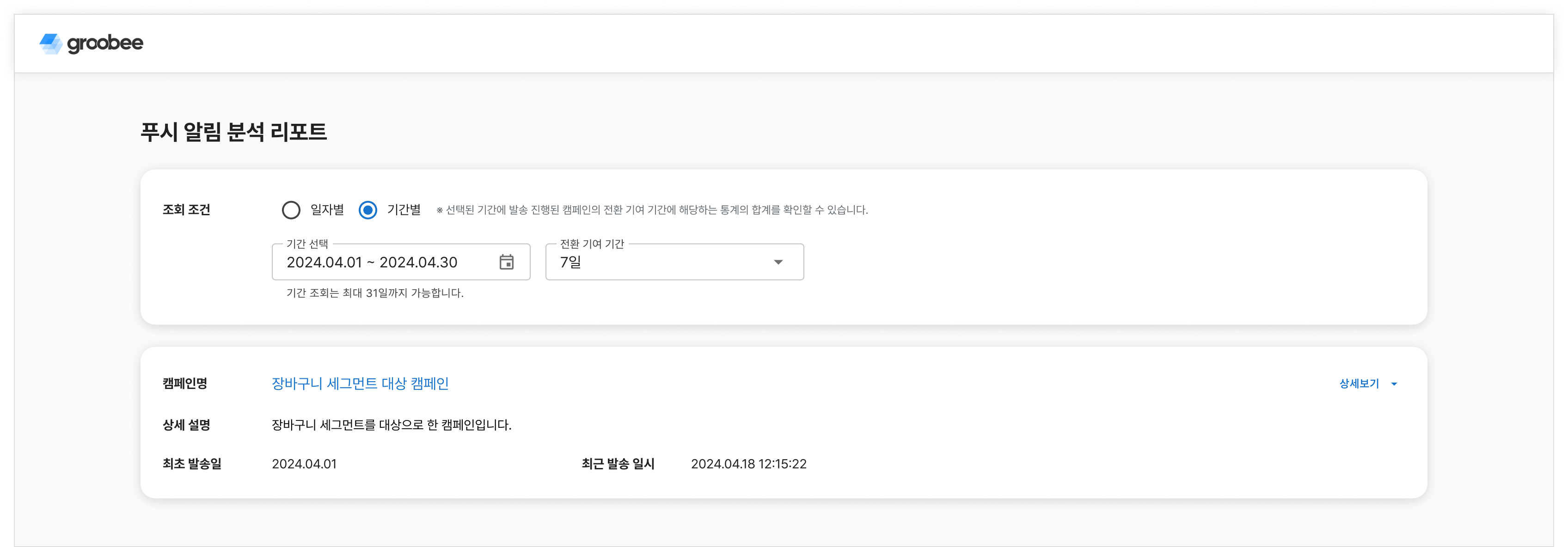
조회 조건 선택 - 기간별
• 기간 선택 : 조회하고 싶은 기간의 범위를 선택해서 조회합니다. 발송이 진행된 일자에는 파란 표시가 있습니다.
- 선택한 기간에 발송된 일자별 통계의 합계를 확인합니다.
- 한 번에 조회할 수 있는 기간의 최대 범위는 31일이며, 서버 시간 기준 오늘 이전 기간(오늘 제외)을 조회할 수 있습니다.
• 전환 기여 기간 : 푸시 발송일부터 얼마동안의 기간의 통계를 확인할지 선택합니다.
- 3시간, 6시간, 발송 당일, 3일, 7일의 기간 중 한 기간을 선택하여 해당 기간만큼의 데이터를 확인할 수 있습니다.
캠페인 및 리포트 정보
• 캠페인명 : 캠페인명을 확인합니다. 클릭 시 해당 캠페인의 페이지를 확인할 수 있습니다.
• 상세 설명 : 캠페인의 상세 설명을 확인합니다.
• 상세보기 : 클릭 시 캠페인 설정 요약 사항을 확인할 수 있습니다.
- 발송 OS : 캠페인 생성 시 설정한 발송 OS를 표시합니다. (전체 / Android / iOS)
- 발송 목적 : 캠페인 생성 시 설정한 발송 목적을 표시합니다.(광고성 / 정보성)
- 캠페인 기간
- 수동 종료 전까지 : "수동 종료 전까지"로 표시되며, 발송 완료 탭으로 이동 시 첫 발송일 ~ 완료일을 표시합니다.
- 기간 지정 : 캠페인 만들기 시 지정한 기간을 표시합니다.
- 최종 수정일 : 캠페인을 최종으로 수정한 일자가 표시됩니다.
• 최초 발송일 : 반복 캠페인에서 처음으로 메시지가 발송된 일자입니다.
• 최근 발송 일시 : 현 시점에서 가장 최근에 발송된 푸시의 발송 일시입니다.
분석 종류
분석 리포트에서는 기본 분석, 주문 상품 분석 두 가지 분석 지표를 제공합니다. 탭을 클릭하여 조회할 수 있습니다.

기본 분석
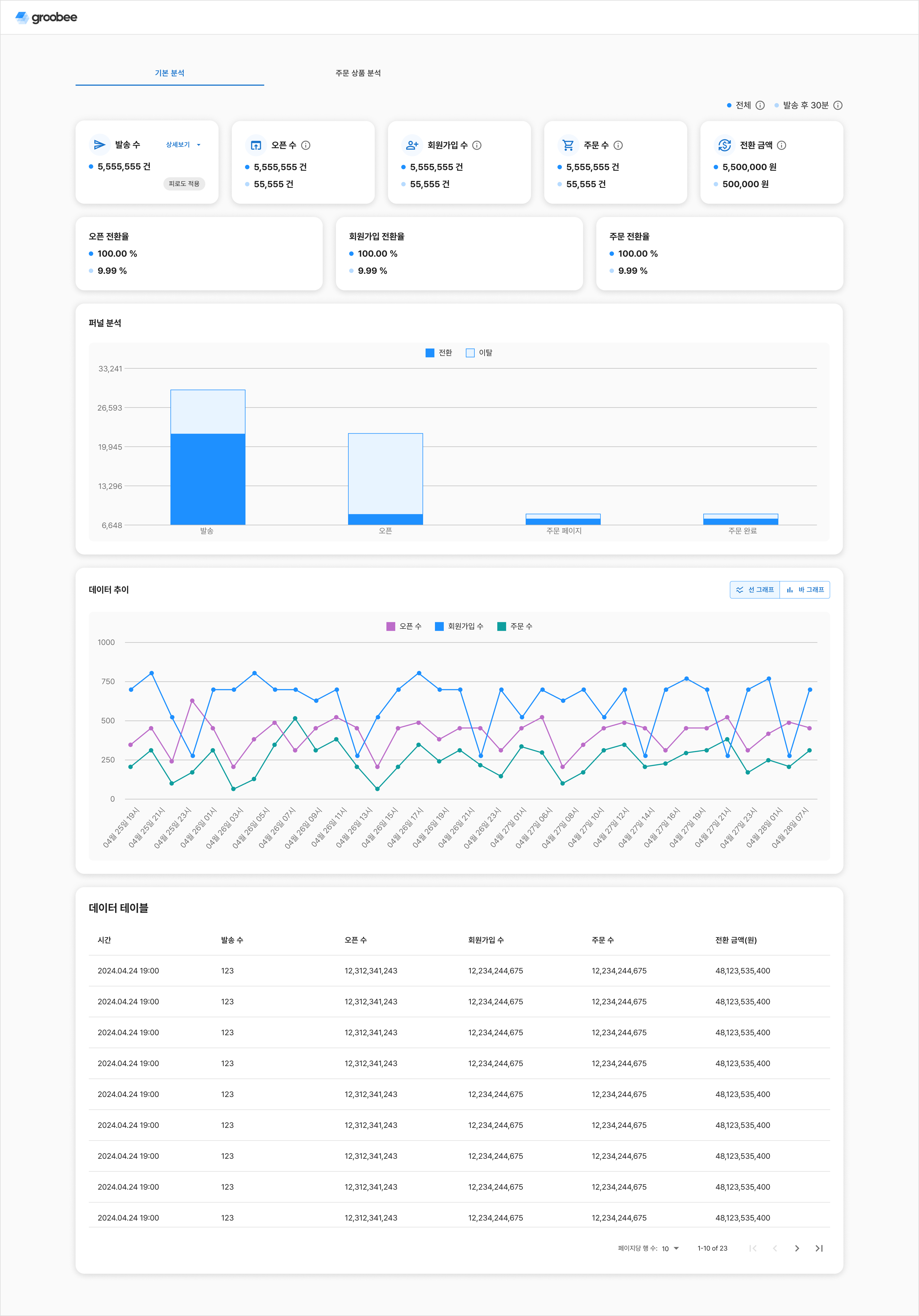
요약 지표
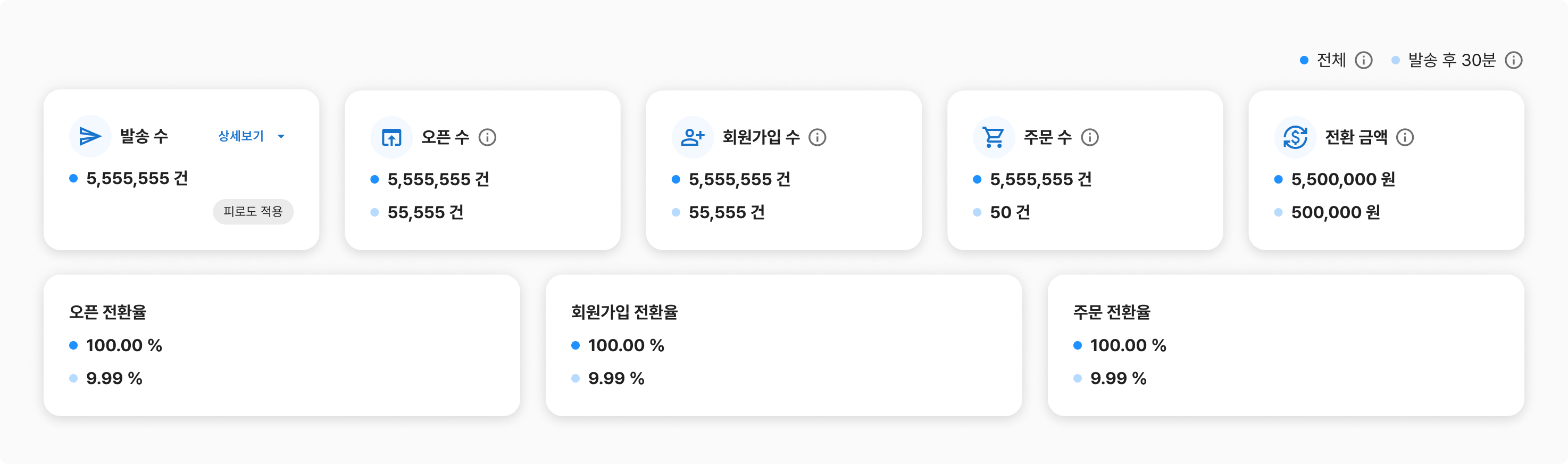
• 전체 : 전환 기여 기간 동안의 수집된 통계입니다.
• 발송 후 30분 : 푸시 발송 후 30분 이내의 수집된 통계입니다.
• 발송 수 : 푸시 발송 수 입니다. 피로도가 적용된 캠페인은 피로도 적용이 표시가 됩니다.
- 상세보기 : 발송 수 상세를 확인합니다. 피로도 적용했을 시 피로도가 적용되기 전의 발송 대상 수, 피로도가 적용된 수, 실제 발송 요청 수를 확인할 수 있습니다.
-
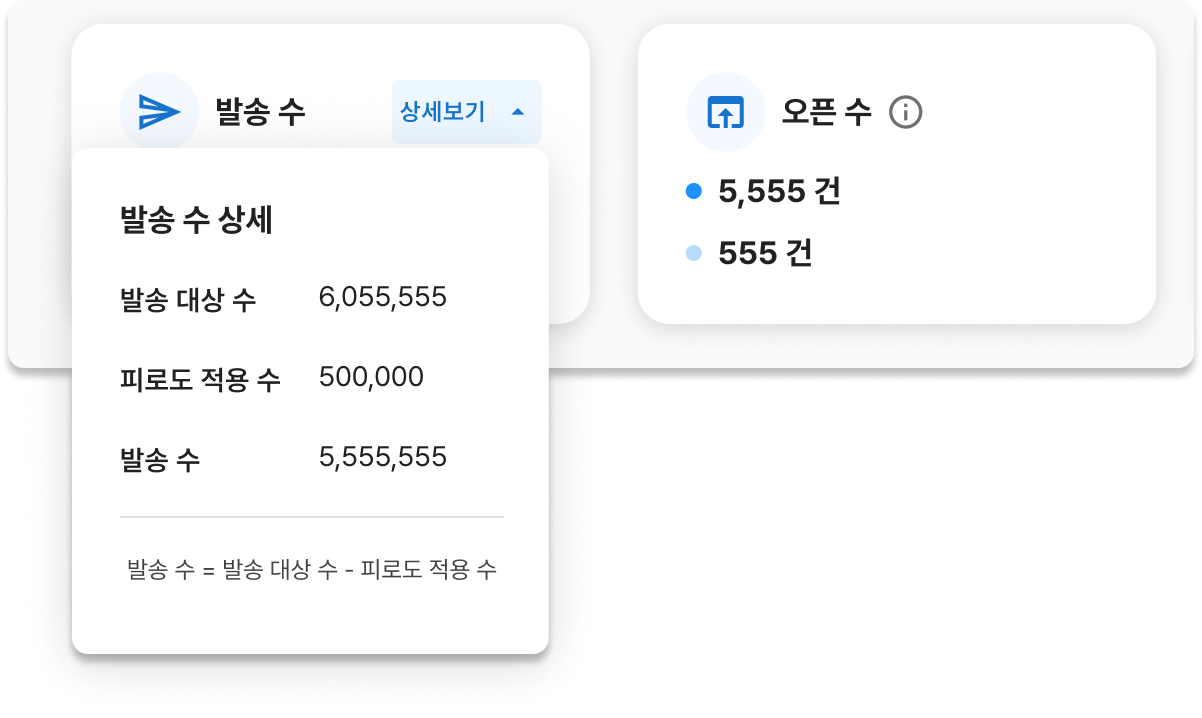
-
- 발송 대상 수 : 피로도 적용 전 선택한 전체 타겟의 수 입니다.
- 피로도 적용 수 : 피로도가 적용되어 발송 요청 대상에서 제외된 수 입니다.
- 발송 수 : 실제 해당 캠페인에서 발송 요청된 수 입니다.
자세한 피로도 설정 방법은 피로도 관리하기 문서에서 확인해 주세요. - 오픈 전환율 : [오픈 수 / 발송 수 * 100] %
- 회원가입 전환율 : [회원 가입 수 / 발송 수 * 100] %
- 주문 전환율 : [주문 수 / 발송 수 * 100] %
• 오픈 수 : 분석 리포트의 전환 기여 기간 동안 푸시 메시지의 영향을 받아 앱을 오픈한 사용자 수 입니다.
• 회원가입 수 : 분석 리포트의 전환 기여 기간 동안 푸시 메시지의 영향을 받아 앱을 오픈하여 회원가입한 회원 수(ID) 입니다.
• 주문 수 : 분석 리포트의 전환 기여 기간 동안 푸시 메시지의 영향을 받아 앱을 오픈하여 주문을 완료한 사용자 수 입니다.
• 전환 금액 : 분석 리포트의 전환 기여 기간 동안 푸시 메시지의 영향을 받아 앱을 오픈하여 주문을 완료한 총 금액입니다.
전환율(%)
퍼널 분석
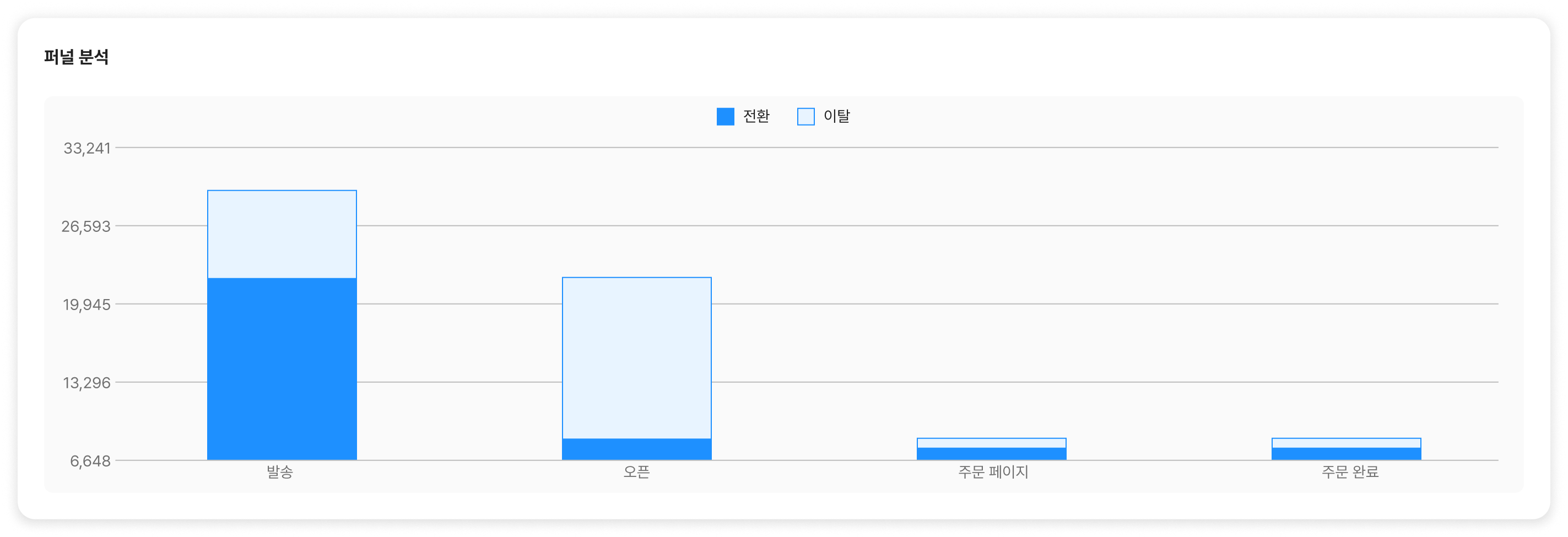
캠페인 발송에서 주문 전환에 이르기까지의 흐름을 시각화하고 단계별 수치를 시각적으로 확인합니다.
• 발송 : 기간 내 푸시가 발송된 사용자 수
• 성공 : 발송 수에서 발송 실패한 수를 제외한 수 (= 발송 - 발송 실패)
• 오픈하지 않음 : 푸시를 발송 했지만 푸시 메시지를 오픈 하지 않은 사용자 수 (= 성공 - 오픈)
• 오픈 : 분석 리포트의 전환 기여 기간 동안 푸시 메시지의 영향을 받아 앱을 오픈한 사용자 수 (= 성공 - 오픈하지 않음)
• (주문 페이지) 진입하지 않음 : 앱 오픈 후 주문 페이지에 도달하지 않은 사용자 수, 오픈 수 에서 주문 페이지 값을 제외한 수 (= 오픈 - 주문 페이지 진입)
• (주문 페이지) 진입 : 앱 오픈 후 주문 페이지에 도달한 사용자 수 (= 오픈 - 주문 페이지 진입하지 않음)
• 주문하지 않음 : 주문 페이지에 도달했지만 주문하지 않은 사용자 수 (= 주문 페이지 - 주문 완료)
• 주문 : 주문을 완료한 사용자 수
1) PushToken이 유효하지 않을 때 (사용자의 기기가 바뀌거나, 해당 토큰이 expire된 경우)
2) 사용자의 디바이스 OS 설정에서 해당 앱의 알림 수신을 OFF한 경우
3) 앱을 삭제한 경우
데이터 추이
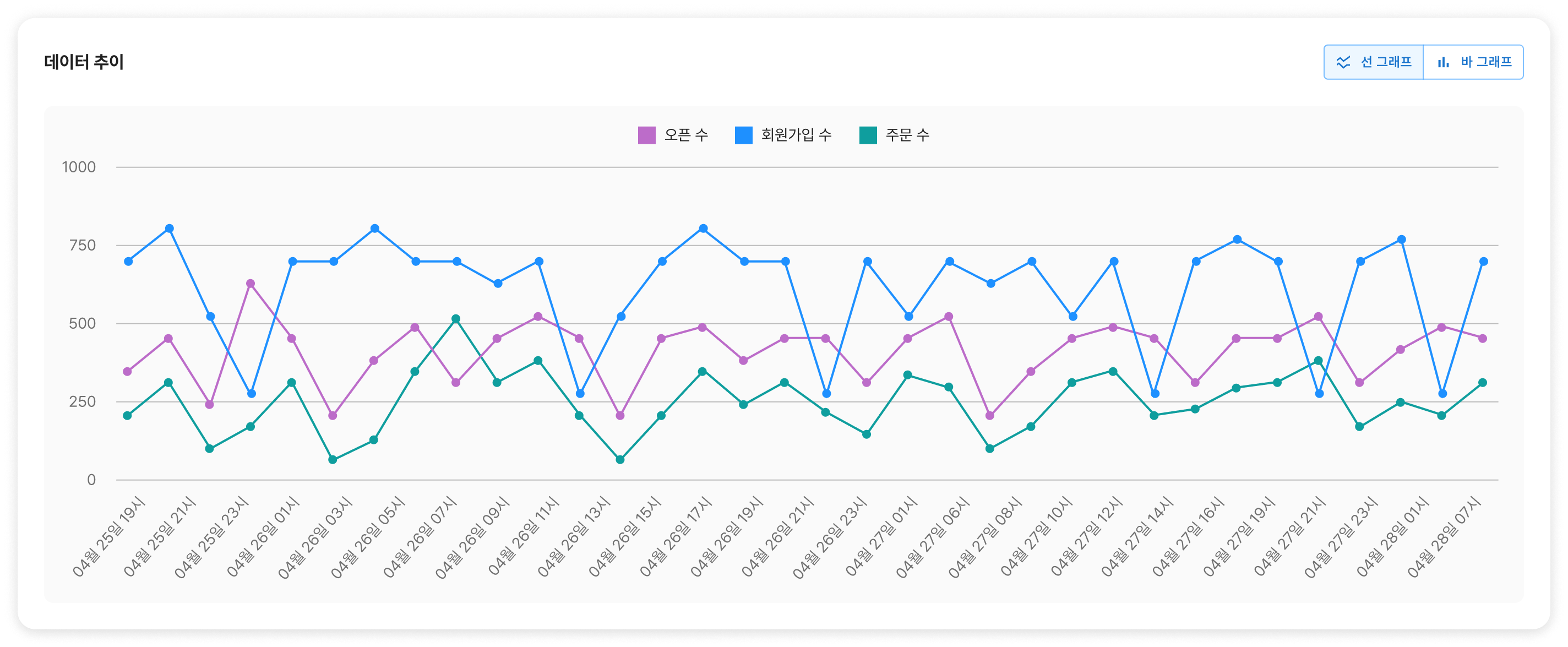
데이터 테이블
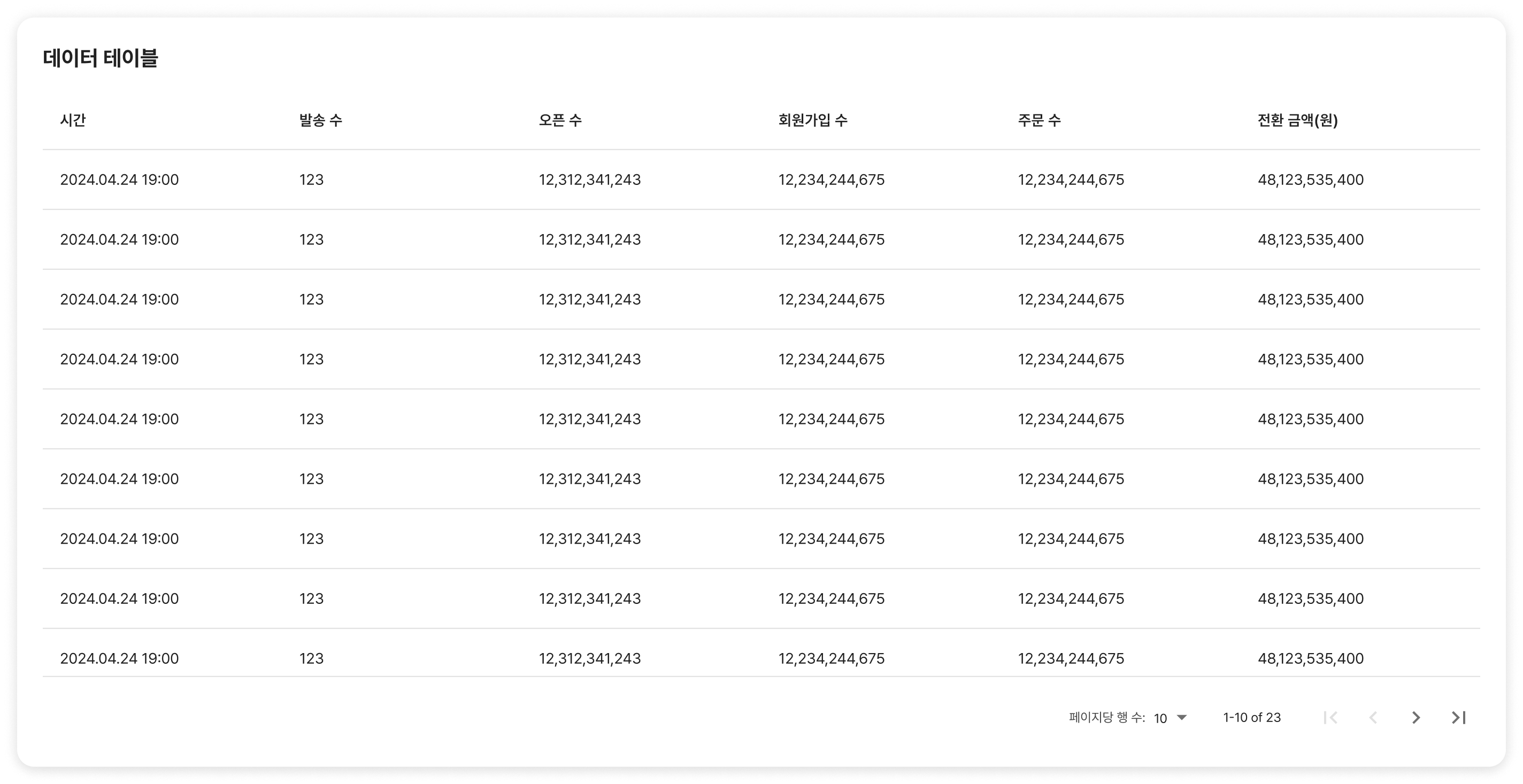
선택한 전환 기여 기간에 따른 조회 기간 내 데이터를 시간별로 확인할 수 있습니다.
• 발송 수 : 푸시 발송 건 수
• 오픈 수 : 푸시 메시지를 받은 후 앱을 오픈한 사용자 수
• 회원가입 수 : 푸시 메시지를 받은 후 앱을 오픈하여 회원 가입한 회원 수(ID)
• 주문 수 : 푸시 메시지를 받은 후 앱을 오픈하여 주문을 완료한 사용자 수
• 전환 금액 : 푸시 메시지를 받은 후 앱을 오픈하여 주문을 완료한 총 금액
주문 상품 분석
• 캠페인 분석 리포트의 주문 상품 분석을 통해 선택한 캠페인을 통한 주문 이력과 상품 랭킹을 확인할 수 있습니다.
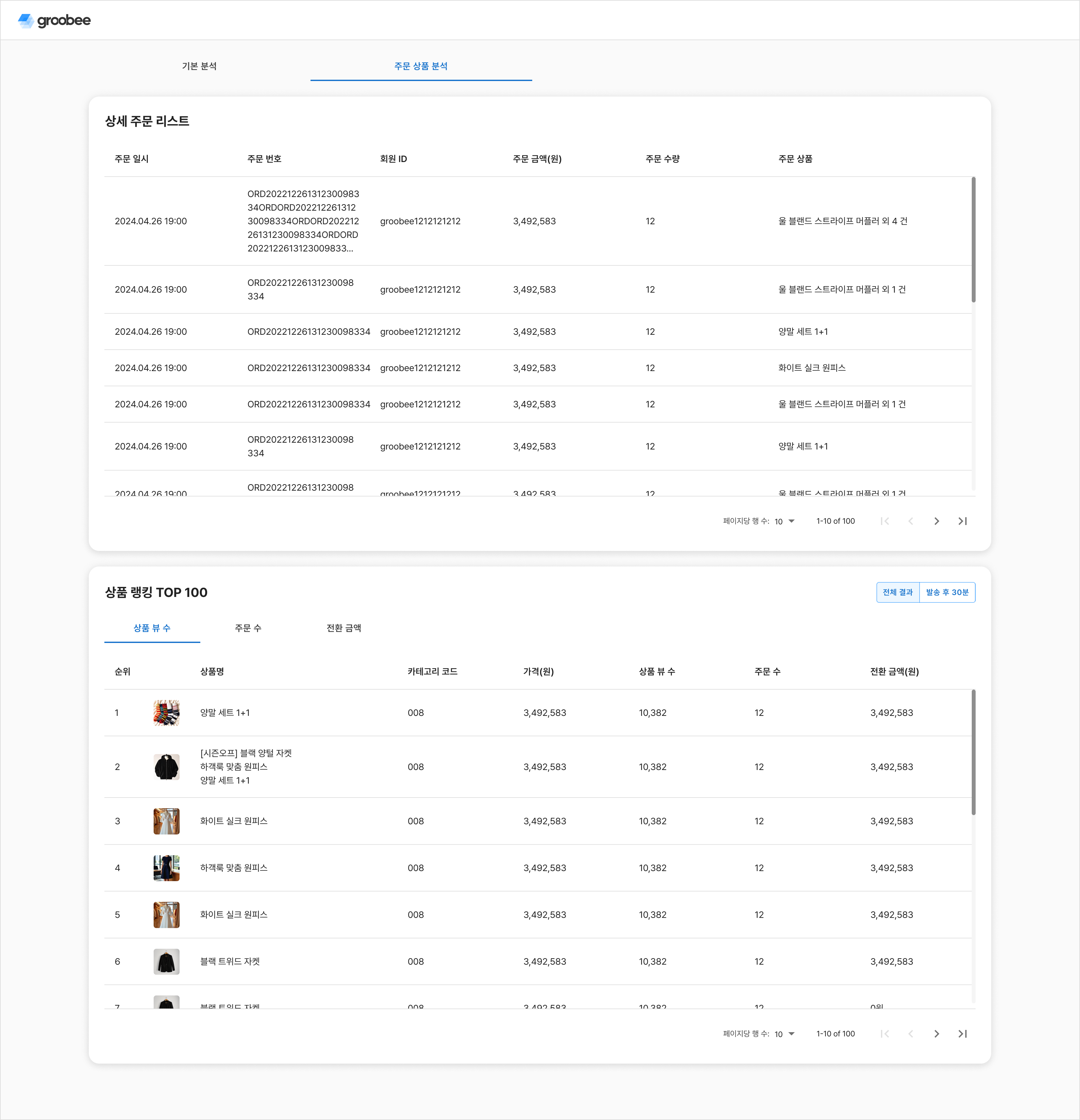
상세 주문 리스트
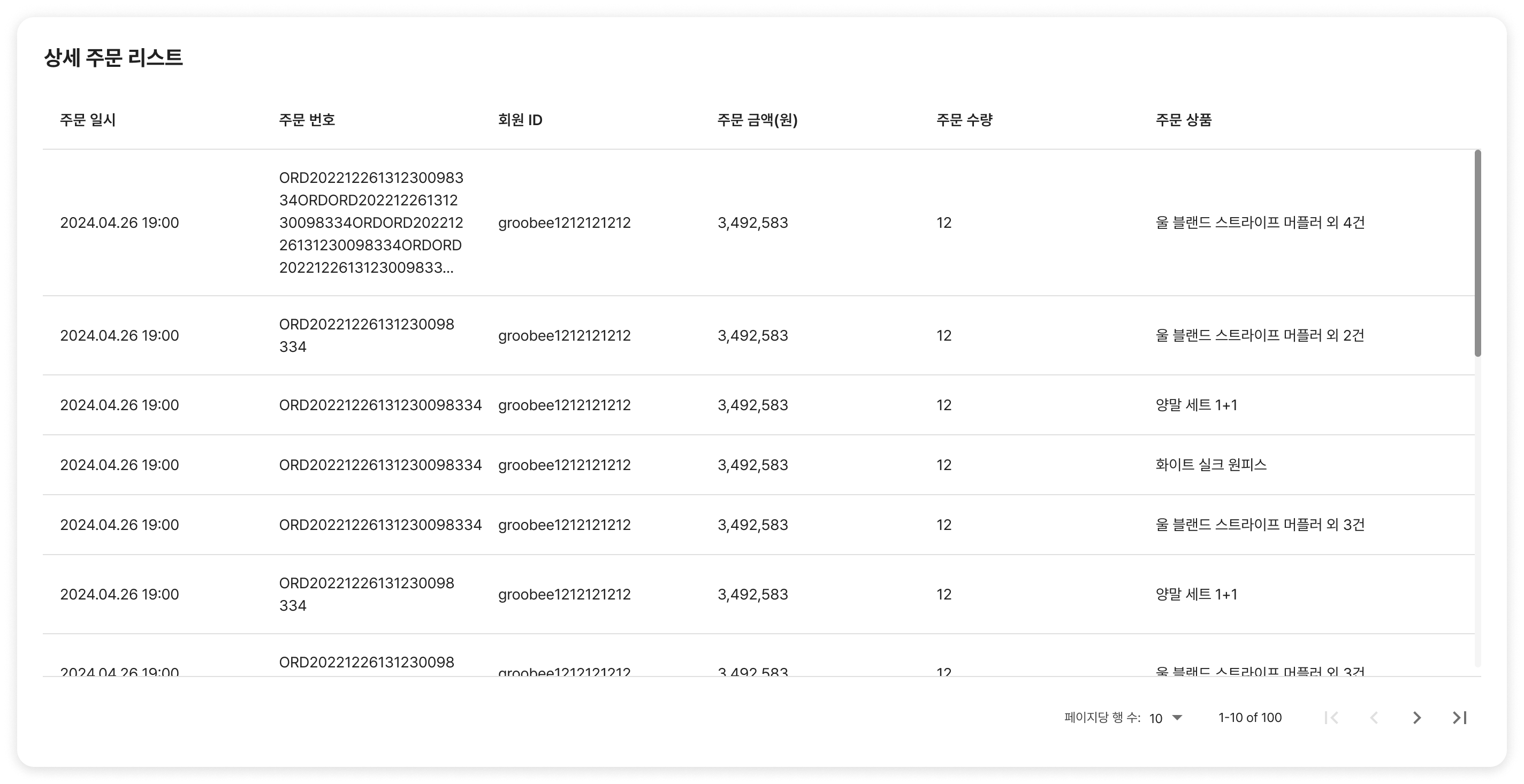
• 선택한 전환 기여 기간에 따른 조회 기간 내 해당 캠페인의 클릭 요소가 클릭된 후 같은 세션 내에서 상품이 주문 되었을 때의 주문 이력입니다.
• 주문 일시, 주문 번호, 회원 ID, 주문 금액, 주문 수량, 주문 상품을 확인할 수 있습니다.
• 다건으로 주문은 테이블 행을 클릭하면 주문 상세를 확인할 수 있습니다.
• 회원 ID
- 회원 ID : 로그인 회원의 주문인 경우 노출
- "비회원" : 비회원의 주문인 경우
상품 랭킹 TOP 100
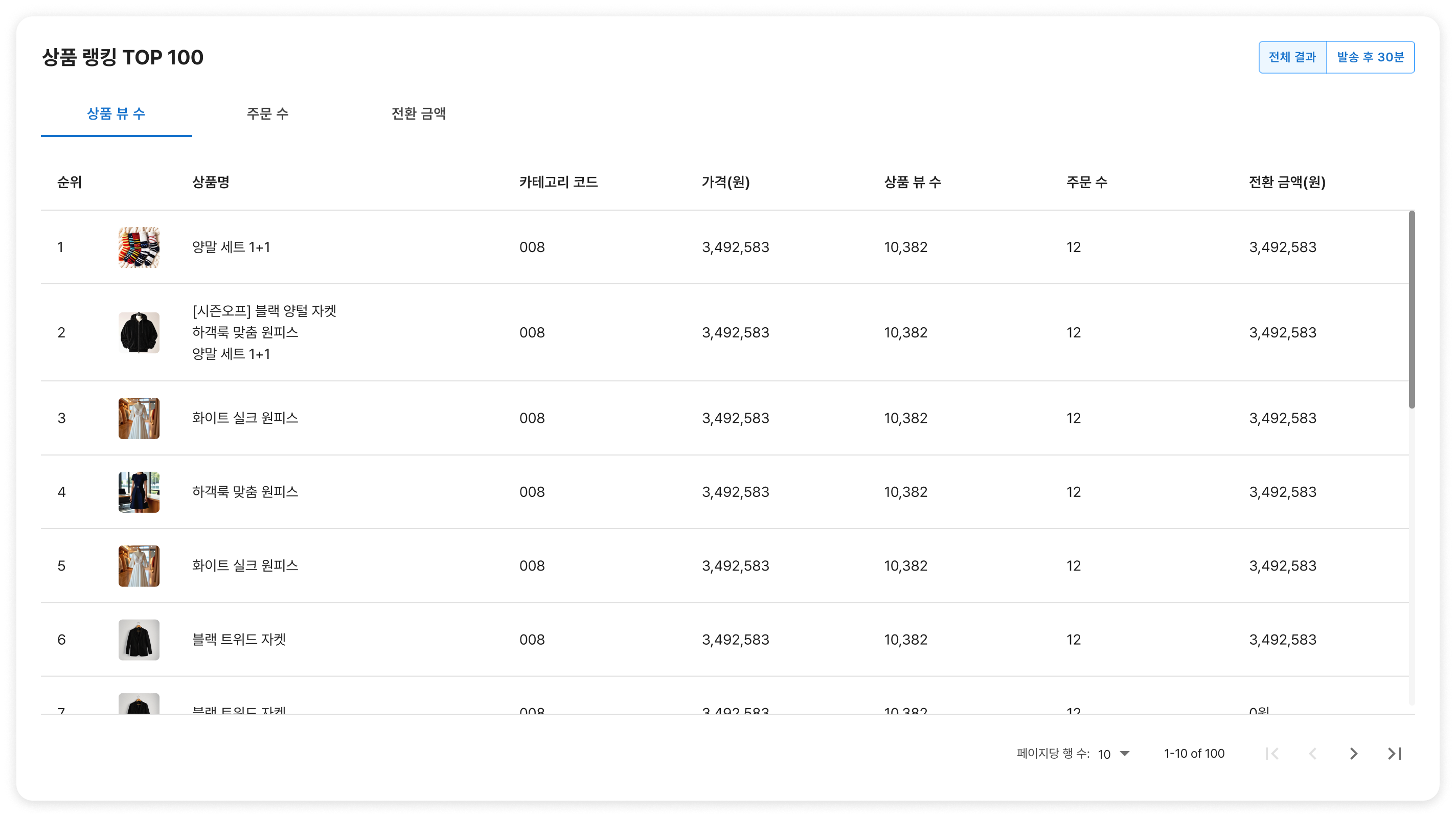
• 조회 선택
- 전체 결과 : 전체 기간 동안의 상품 랭킹입니다.
- 발송 후 30분 : 푸시 발송 후 30분 이내의 상품 랭킹입니다.
• 선택한 전환 기여 기간에 따른 조회 기간 내 해당 캠페인의 푸시를 받고 앱이 오픈된 후 같은 세션 내에서 조회 또는 주문된 상품의 랭킹입니다.
• 상품 랭킹은 1일(발송 당일) 이상의 전환 기여 기간이 선택될 시 표시됩니다. (시간 단위의 전환 기여 기간에서는 제한됩니다.)
• 상품 뷰 수, 주문 수, 전환 금액 순으로 상품 랭킹 확인이 가능합니다
• 해당하는 탭의 데이터가 0인 경우는 제외하고 표시됩니다.
• 상품 랭킹 테이블
- 상품명 : 등록된 상품의 이름
- 카테고리 코드 : 상품이 속한 카테고리 코드, 여러 개 카테고리에 등록 됐을 경우 모두 표시
- 가격 : 상품의 판매가
- 상품 뷰 수 : 푸시를 받은 후 앱을 열어 해당 세션 내에 상품이 조회된 횟수
- 주문 수 : 푸시를 받은 후 앱을 열어 해당 세션 내에 상품이 주문된 횟수
- 전환 금액 : 푸시를 받은 후 앱을 열어 해당 세션 내에 주문된 상품 금액의 합계
